Процес на Taskeng.Exe какво е и как да го изтриете

- 1595
- 390
- Johnathan Wilderman
Най -вероятно вече сте изправени пред проблема, когато PC замръзне по време на работа, а процесът на задачи се намира в „Мениджъра на задачите“.exe, който зарежда системата. Или изведнъж прозорецът изскача на екрана с съобщение, че в този процес възникна грешка. Известието се демонстрира точно в средата на работното поле и то трябва да бъде затворено независимо (но се появява отново). Какво е това и как да се отървете от проблема, ще ви кажем по -късно.

Премахване на Taskeng.Exe.
Taskeng EXE: Какъв е този процес в „Мениджъра на задачите“
Ако четете различни статии, ще видите значителна разлика в определянето на Taskeng.EXE: Някои пишат, че това е вирус, други го класифицират като безобиден системен процес. И двете са правилни: самата услуга е неутрална и се отнася до планиращия задачи - помага на навременната изпълнение на задачите, които сте дали на системата (например автоматично почистване на кошницата, работата на алармата и t. P.). Но понякога е наистина опасно:
- Когато консумира голям брой ресурси на процесора и RAM.
- Когато не сте в папката System32, запазена за нея (щракнете върху Ctrl+Alt+Del, въведете Task Manager и изберете Taskeng от списъка.Exe и след това щракнете върху PKM и вижте местоположението).
- Не е маркиран с цифров подпис "Microsoft". Там, в мениджъра на задачите, отворете свойствата на процеса и проверете дали има подпис и на кого принадлежи.
- Досаден прозорец с известие за грешка изпада.
Всичко това показва две неща: или за името на системния процес е „скрито“ от злонамерен софтуер, или е имало грешка в работата на ОС.
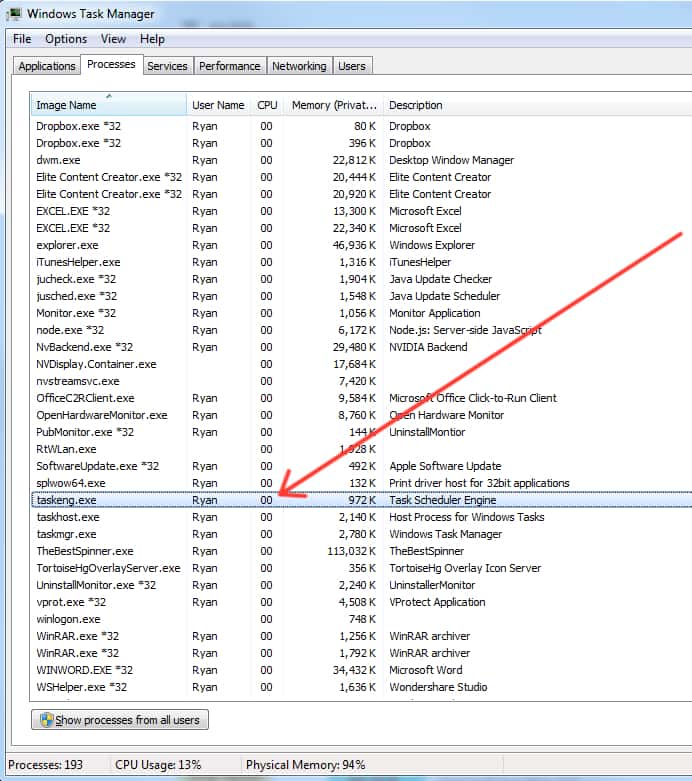
Как да изтриете вируса на Taskeng.Exe
Когато досадният прозорец на Taskeng изскочи. EXE или безпощадно консумирани системни ресурси, трябва да се опитате да поправите нещо в планиращия задачи:
- Намерете го чрез Windows "Търсене", щракнете върху PKM и стартирайте от името на администратора.
- Включете дисплея на скрити задачи (в горната част за това има елемент "изглед").
- Изключете синхронизацията на емисия на потребителите и фоновата задача на Office (щракнете върху PKM и избор на съответната опция).
- В местните и библиотечните раздели намерете опцията за изключване и го изключете - това ще ви помогне, ако след прозореца се появи с TaskEnd.Exe Компютърът се изключва сам.
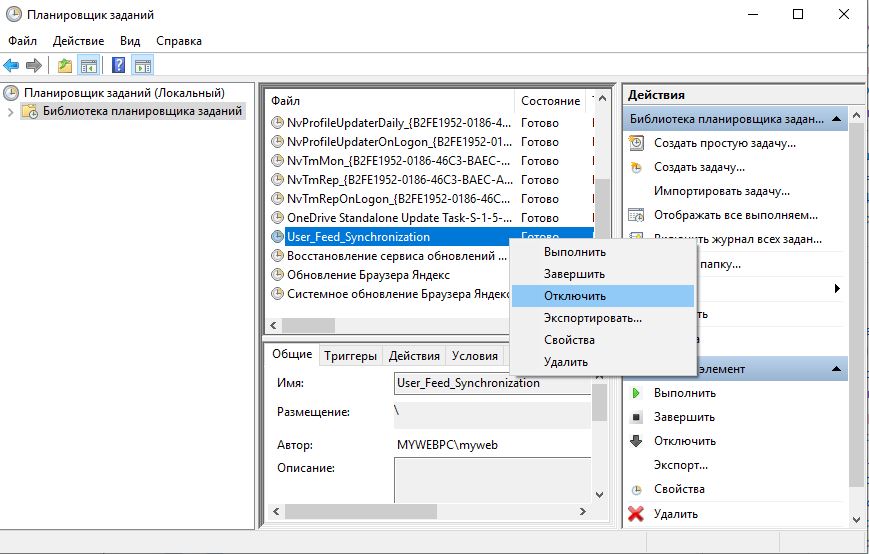
По този начин разгледахме как да премахнем постоянно появяващия се прозорец на екрана на компютъра. Ако това е само грешка в Windows 7 (8.10), тогава проблемът е напълно решен и ако се занимаваме с вируса, това беше само първият етап от нейното унищожаване.
Как да премахнете Taskeng.EXE, използвайки програми
Ако мислите как да изтриете вируса на Taskeng.EXE е завинаги и напълно, по -добре е да получите антивирусна програма и да започнете пълна проверка на всички файлове. Но не забравяйте, че полезността трябва да бъде надеждна: системните оптимизатори с „функция на вреден софтуер“ не са подходящи. Намерените файлове могат да бъдат преместени в карантина или изтрити, в зависимост от препоръката на антивируса. Често TaskEnd.EXE е толкова коварен, че прекъсва задачата на защитника - в този случай е по -добре да сканирате през „безопасен режим“ (рестартиране+ няколко кликвания върху клавиша F8). След като откриете и елиминирате вируса, трябва да изтеглите CCleaner или друга подобна програма и да анализирате регистъра и след това да коригирате грешки (този процес е автоматизиран). За да сте сигурни, че вредният софтуер не повреди важни компоненти на системата, извикайте „командния ред“ (можете чрез „Търсене“), въведете там: „SFC /SCANNOW“ (понижете кавителните марки) и щракнете върху „Въведете“. След рестартиране компютърът ще започне да работи нормално. Ако прозорците все още се появят и процесът поглъща ресурси, тогава с компютъра се случи нещо сериозно:
- Дънната платка се счупи;
- Захранването е отслабено и не доставя достатъчно количество електроенергия, поради което системата инхибира и прави грешки;
- Маркирането на твърдия диск беше засегнато (например дойде прах);
- Видео -адаптер се счупи (не забравяйте дали сте направили овърклок/бельо);
- Частта от елементите на овен изгоря (също най -често прахът е виновен за това).
В тези случаи трябва да се свържете с Центъра за обслужване. И не забравяйте, че софтуерната диагноза на видеокартата и твърдият диск в някои случаи могат да бъдат опасни: разпръсква устройствата до краен предел, те могат напълно да се провалят.
- « За какво е програмата за инсталиране, как да го използвам и изтривам
- Как бързо да поправите HTML5 грешката »

